Kõnepost ei tööta teie iPhone'is ja te ei tea, mida teha. On tohutult masendav, kui kõnepost ei tööta, eriti kui ootasite olulist telefonikõnet sõbralt või pereliikmelt. Selles artiklis Näitan teile, mida teha, kui teie iPhone ei esita kõneposti, et saaksite probleemi lõplikult lahendada.
Mis on minu iPhone'iga valesti? Kas peaksin helistama oma vedajale?
Siinkohal ei saa me täpselt kindel olla, miks teie iPhone kõneposti ei esita. Teie iPhone'i telefonis rakenduses esitatavat kõneposti nimetatakse Visuaalne kõnepost , mis laadib teie kõnepostid oma operaatorilt alla väikeste helifailide kujul, sarnaselt muusikafailidega, mida kuulate rakenduses Muusika.
Kui kõnepost ei tööta teie iPhone'is, eeldavad paljud inimesed, et nende traadita operaatoriga on probleeme, nii et nad helistavad kohe Verizonile, AT&T-le, T-Mobile'ile või mõne muu operaatori klienditoe telefonile. Siiski on probleem enamasti tõesti põhjustatud iPhone'i enda tarkvaraprobleemist.
Kõnepost ei tööta iPhone'is? Siin on miks
On kaks peamist põhjust, miks teie iPhone kõneposti ei mängi:
- Teie iPhone ei laadi kõnepakette alla teie traadita operaatorilt ega
- Teie iPhone'i rakendus Telefon ei tööta õigesti
Meie tõrkeotsingu juhend aitab teil diagnoosida ja lahendada põhjuse, miks kõnepost teie iPhone'is ei tööta!
Enne alustamist
Enne tõrkeotsingu etappidesse uurimist veenduge, et teie iPhone'is oleks Visual Voicemail seadistatud. Avage oma iPhone'is rakendus Telefon ja toksake Kõnepost ekraani paremas alanurgas. Kui näete 'Kõneposti hankimiseks määrake kõigepealt parool ja tervitus' ekraanil kui ka nupp, mis ütleb Seadistage kohe , siis pole visuaalset kõneposti teie iPhone'is seadistatud.
Visuaalse kõneposti seadistamiseks toksake Seadistage kohe . Teil palutakse sisestada ja kinnitada kõneposti parool. Järgmisena saate valida kõneposti vaiketervituse või salvestada oma. Kui soovite oma kohandatud tervituse salvestada, puudutage Kohandatud . Kui olete sisestanud oma parooli ja valinud oma tervituse, saate kõnepostisõnumeid vastu võtta ja neid rakenduses Telefon vaadata.
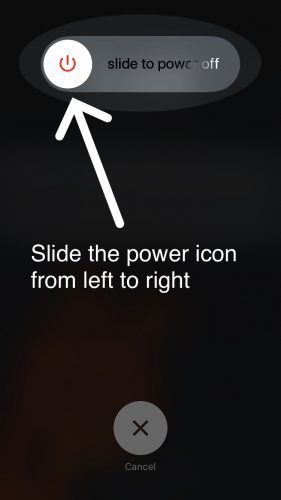
iphone 7 ei helise
Pro-näpunäide: saate uuesti kontrollida, kas kõnepost on teie iPhone'is seadistatud, helistades ja helistades rakenduse Telefoni klahvistik oma telefoninumbrile või helistades oma iPhone'ile mõne muu telefoni abil.
Miks teie iPhone kõneposti ei esita - parandus!
Sulgege ja avage uuesti telefoni rakendus
Nagu ma varem mainisin, on üks levinumaid põhjuseid, miks iPhone kõneposti ei mängi, seetõttu, et rakendus Telefon ei tööta korralikult. Telefoni rakenduse sulgemine ja uuesti avamine võimaldab sellel 'välja lülitada' ja uuesti alustada, mis võib mõnikord parandada tarkvara tõrke.
Rakenduse Telefon sulgemiseks alustage topelt vajutades nuppu Avaleht. See avab rakenduste vahetaja, mis kuvab kõik teie iPhone'is praegu avatud rakendused. Pühkige rakenduses Telefon üles sõrmega. Teate, et rakendus Telefon on suletud, kui seda enam rakenduste vahetajana ei kuvata.

Lülitage iPhone välja ja uuesti sisse
Mõnikord võib iPhone'ile uue alguse andmine selle väljalülitamise ja uuesti sisselülitamise abil lahendada väiksema tarkvaraprobleemi. Näiteks kui teie iPhone'i tarkvara kukkus taustal kokku, võib see põhjustada telefoni rakenduse talitlushäireid.
IPhone'i väljalülitamiseks hoidke all klahvi toitenupp kuni näete punast toiteikooni ja libistage toide välja kuvatakse teie iPhone'i ekraanil. Libistage sõrme abil punast toiteikooni vasakult paremale. Enne oma iPhone'i uuesti sisselülitamist oodake umbes 30 sekundit, veendumaks, et see täielikult välja lülitatakse.

Logige sisse oma traadita operaatori kontole ja muutke oma kõneposti parooli
Mõni operaator nõuab uue iPhone'i hankimisel turvaabinõuna kõneposti parooli lähtestamist. Mõnikord võib selle käsitsi värskendamine veebis või klienditoele helistades teie iPhone'i ühenduse kõneposti serveriga taastada ja probleem lahendada.
Kuid ma arvasin, et iPhone'i kõnepostil pole parooli!
Teie iPhone'is on küll kõneposti parool, kuid peate selle sisestama vaid ühe korra ja paljud uued iPhone seadistavad selle automaatselt. Kõnepostide allalaadimiseks peab teie operaatori ja iPhone'i vahel siiski olema mingisugune autentimine. Kuigi te seda ei näe, on teie kõneposti parool endiselt olemas.
Kuidas muuta kõneposti parooli, kui Verizon on teie operaator
Kõneposti parooli saate oma iPhone'is muuta, helistades (800) -922-0204 . Jõuate automatiseeritud klienditeeninduse menüüsse, mis võimaldab teil muuta kõneposti parooli. Lisateabe saamiseks vaadake Verizoni veebisaiti tugiartikkel teema kohta.
miks mu kõne läheb otse kõneposti
Kuidas muuta kõneposti parooli, kui AT&T on teie operaator
Kõneposti parooli saate muuta helistades (800) -331-0500 oma iPhone'ist. Jõuate AT&T automatiseeritud klienditeeninduse menüüsse, kus küsitakse teie telefoninumbrit ja arvelduse sihtnumbrit. Mõni sekund hiljem ilmub teie iPhone'i ekraanile teade 'Parool on vale - sisestage kõneposti parool'. Kõneposti parooli muutmiseks sisestage oma mobiiltelefoni numbri viimased seitse numbrit. Soovitan tungivalt lugeda AT & T-sid kõneposti tugiartikkel rohkem teada saada!
Lähtestage võrguseaded
Võrguseadete lähtestamisel kustutatakse kõik teie iPhone'i WiFi ja mobiilsidevõrgu seaded. See hõlmab teie virtuaalse privaatvõrgu (VPN) seadeid, teie Bluetooth-seadmeid ja WiFi-võrke - seega kirjutage kindlasti kõigepealt oma paroolid!Teeme selle sammu, kuna tarkvaraprobleemi täpse allika jälitamine võib olla väga keeruline, seega lähtestame kõik võrgusätted.
Võrguseadete lähtestamiseks alustage Seaded rakendus. Järgmiseks puudutage Üldine -> Lähtesta -> Lähtesta võrguseaded ja sisestage pääsukood. Teie iPhone lähtestab võrguseaded ja taaskäivitab ise.

Kõneposti probleem: parandatud!
Olete oma iPhone'i probleemi lahendanud ja nüüd saate uuesti oma kõneposti kuulata! Kui jagate seda artiklit sotsiaalmeedias, veenduge, et teie sõbrad ja pereliikmed teaksid, mida teha, kui nende iPhone'id kõneposti ei mängi. Täname lugemise eest ja kui teil on oma iPhone'i kohta muid küsimusi, jätke julgelt allpool kommentaar.


